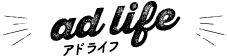フォルダごとにアクセス権限を設定できるようになりました!
2024.4.19
UPDATE

いつもAD FILEをご利用いただき、ありがとうございます。
新しい機能のご紹介です。
このたび新たに、フォルダごとにアクセスできるユーザーを限定し、ユーザーごとに閲覧権限を設定できる機能を追加いたしました。
部署ごとにフォルダを管理したり、案件ごとにフォルダ分けをしてみたり…
管理が煩わしかった大容量のデータを簡単に管理でき、より一層みなさまのご使用用途に合わせてAD FILEをご活用いただけます。
フォルダ権限設定機能とは…こんな機能です
・AD FILEにアップロードしたファイルをフォルダ分けして管理する際、そのフォルダごとにアクセスできるユーザー、フォルダ内での権限を設定できる機能です。
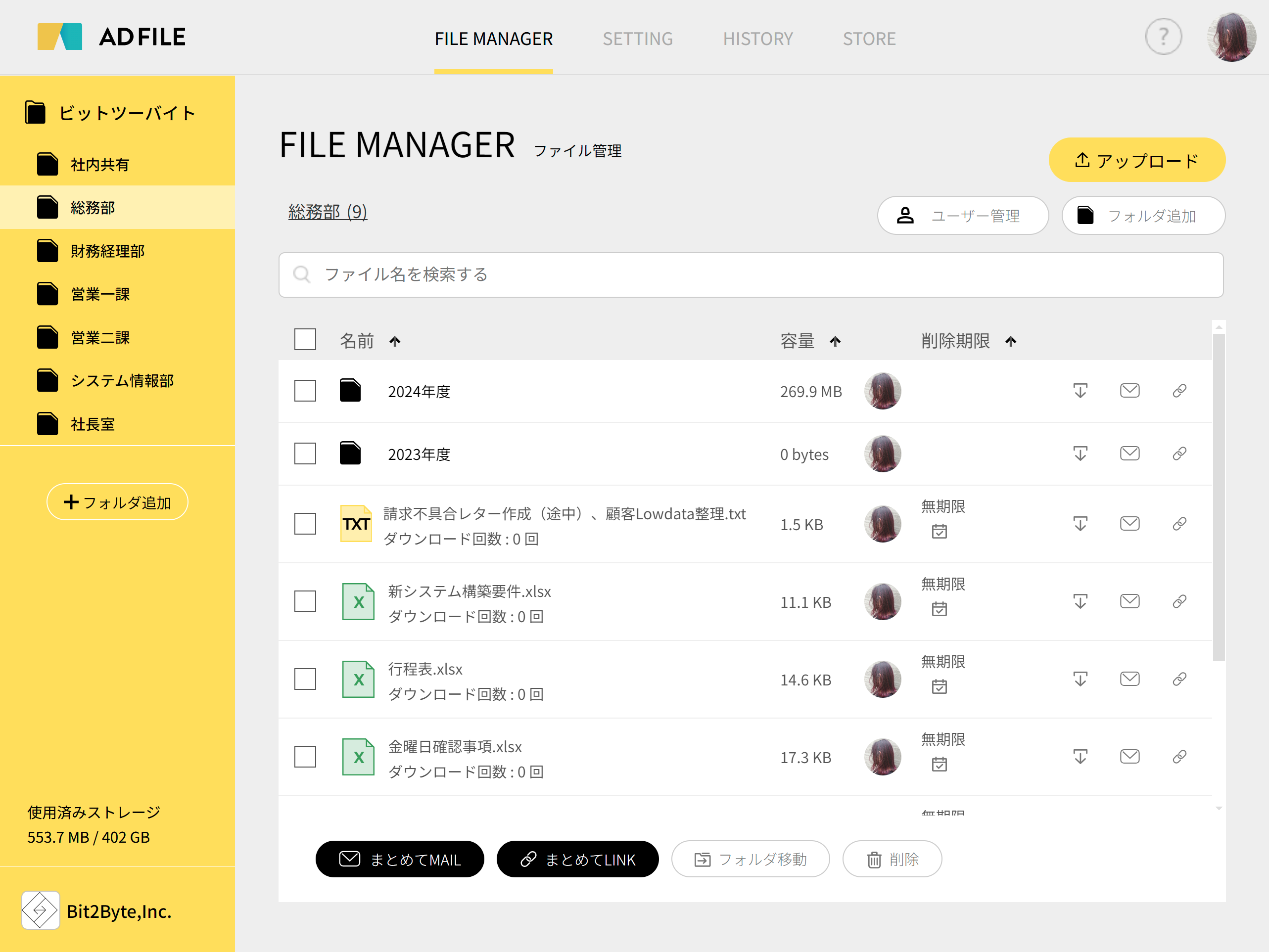
・新規作成されたフォルダはすべてパブリックフォルダ(誰でもアクセスでき、自由に使用できるフォルダ)として作成されますが、フォルダ内右上の「メンバー管理」ボタンを押下し、トグルをオン、カスタムフォルダに切り替えることで、フォルダにアクセスできるユーザーを選択できるようになります。
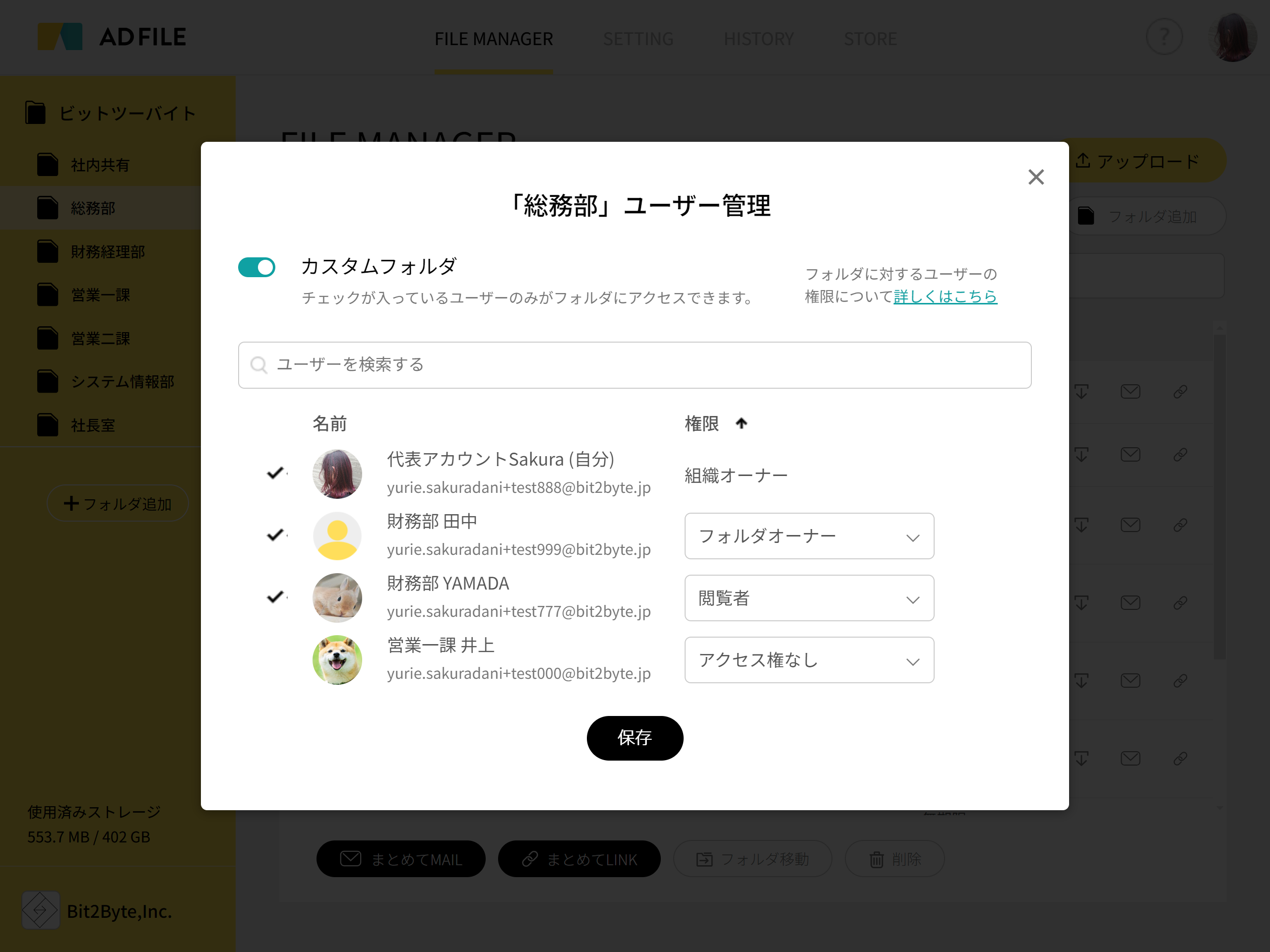
・フォルダにアクセスできるユーザーごとに、フォルダ内の利用権限をつけることができます。閲覧のみが可能な閲覧者や、フォルダの名前変更などの管理までできるフォルダ管理者など、ご使用の用途に合わせて各ユーザーに権限を付与できます。
機能の詳しい説明はこちらをご確認ください。
フォルダ権限を設定すると、こんなメリットがあります。
・部署ごとにフォルダを分けてデータを管理でき、ビジネスの効率化
・必要なデータに必要な人のみがアクセスできることで情報漏えい対策にも
・フォルダ内での権限を設定することで、データ管理の責任を明確化
フォルダ権限設定をうまく使うコツ
フォルダ権限設定機能をより活用するためのヒントをご紹介します。
1.部署ごとにフォルダ分け
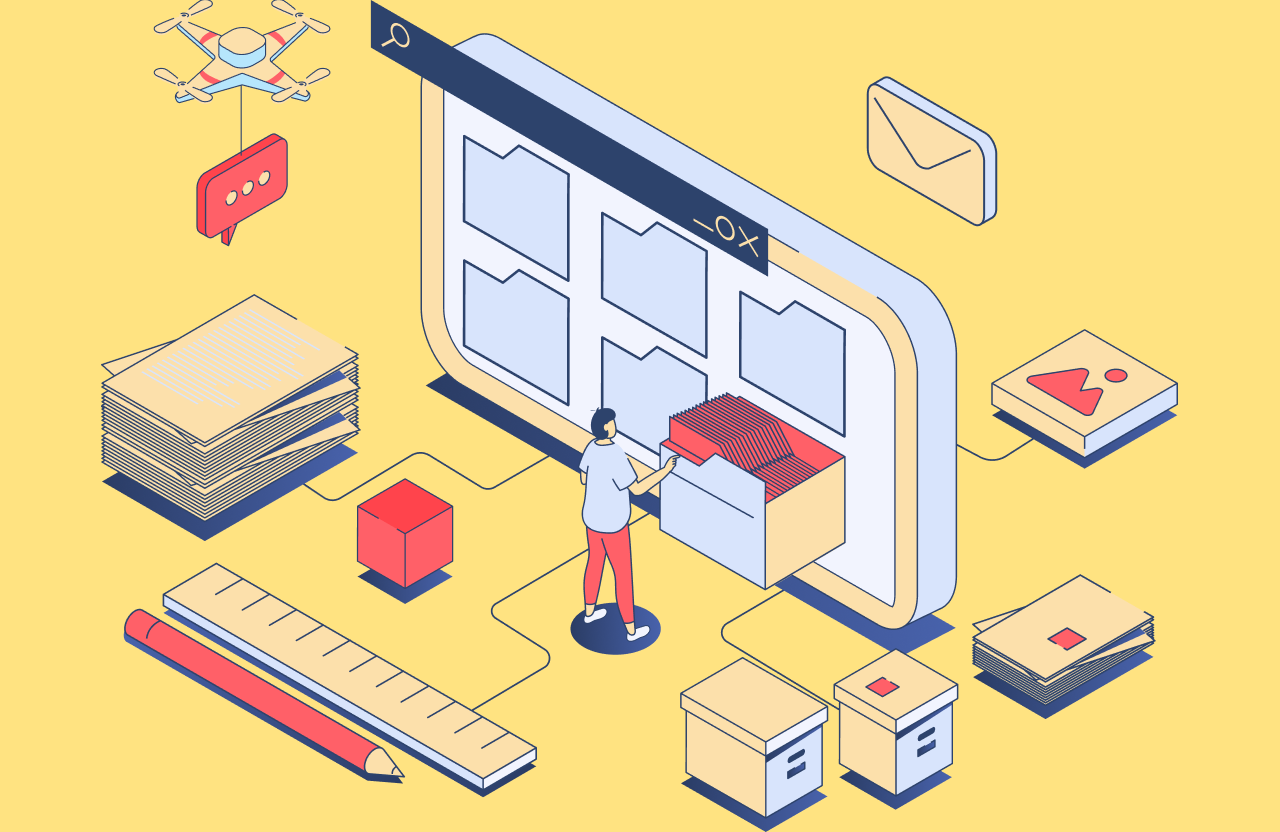
これまでは、どのフォルダにも組織内のすべてのユーザーがアクセスできましたが、フォルダごとにアクセス権限のあるユーザーを設定することで、より快適に大容量データを管理できます。例えば、他部署に見せられない資料も、フォルダを分ければ、アカウントはそのままに部署内で共有できます。
2. 案件ごとにフォルダ分け
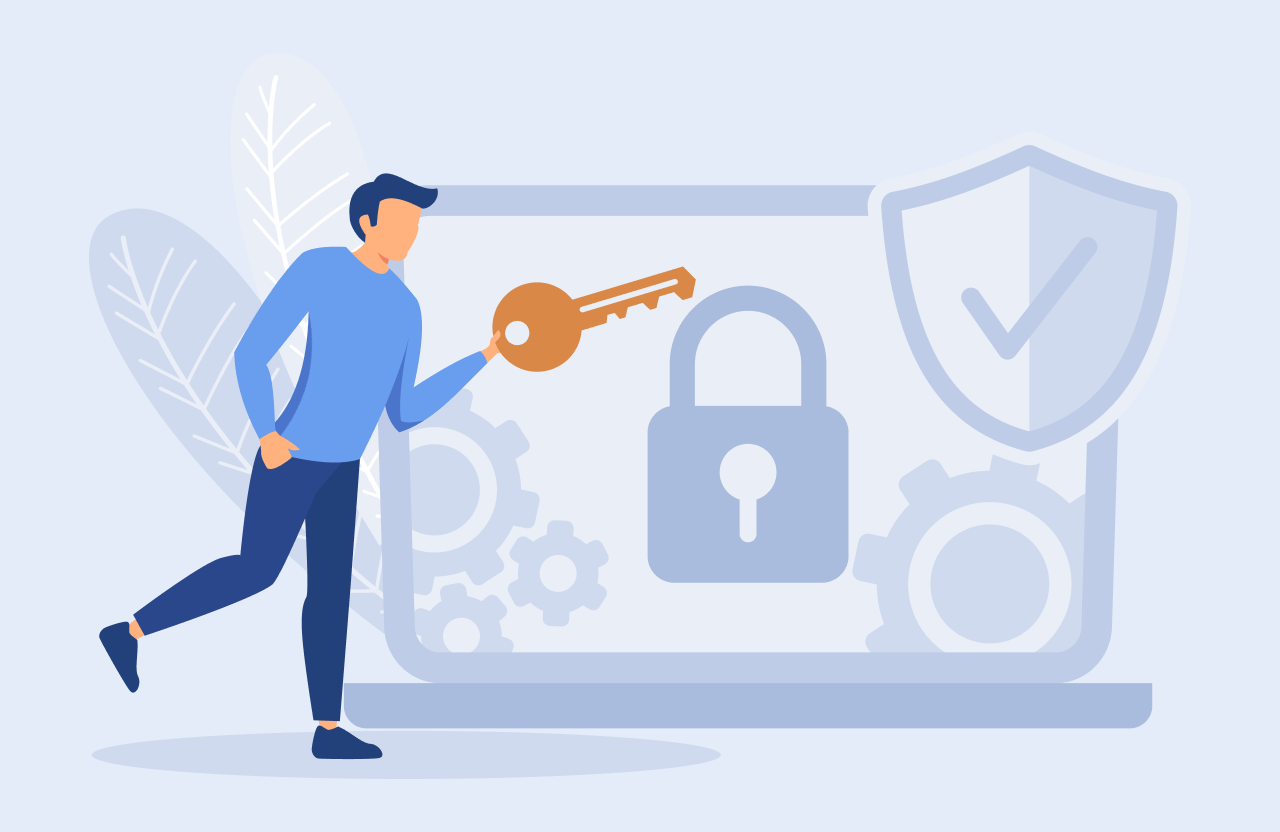
例えば、みんなに見てもらいたい施工事例やプロジェクト成功例などのデータ。見てもらいたいけど、誤って削除されたり、転送されるのは怖い…そんなデータも、フォルダ内の権限を「閲覧者」に設定し、権限を制限することで、フォルダ内にアクセスはできるけど、編集権限のないユーザーを設定することができ、安心してデータを共有できます。
これでチーム内のコミュニケーションをより円滑に進められます。
より使いやすくなったAD FILEで、わずらわしい大容量のデータ管理をより簡単に。
是非、フォルダ権限設定を利用して、パワーアップしたAD FILEをご活用ください!